Apresentação de cotas de elevação no projeto sanitário
O comando Apresentar elevação possibilita a inserção da cota de elevação em qualquer posição de uma tubulação ou conexão.
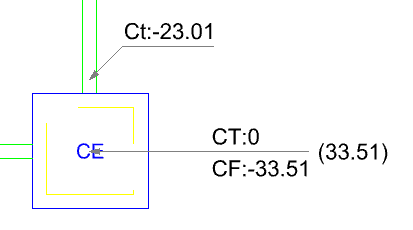
Neste artigo será mostrado onde localizar, e como fazer uso deste comando para a disciplina de projeto sanitário. Por isso, acompanhe os passos indicados a seguir.
Observação: O comando Apresentar elevação também está disponível para as disciplinas: Hidráulico, Gás, Climatização e Incêndio.
- O comando Apresentar elevação
 estará disponível quando um croqui de projeto estiver aberto na área de CAD do programa. Por isso, na janela Edificação apresentada à direita da tela, acesse o croqui Sanitário do pavimento desejado;
estará disponível quando um croqui de projeto estiver aberto na área de CAD do programa. Por isso, na janela Edificação apresentada à direita da tela, acesse o croqui Sanitário do pavimento desejado; - Para que a cota apresentada esteja adequada ao lançamento do projeto, utilize previamente o comando Aplicar inclinação (Como aplicar inclinação nos tubos da rede sanitária?);
- Ainda, caso julgar necessário, altere a altura das conexões sanitárias a partir das propriedades (Alterando a elevação de uma peça já lançada). Caso contrário, as cotas apresentadas ficarão zeradas, já que a elevação padrão de lançamento do projeto sanitário Sanitário a elevação padrão de lançamento é 0 (zero);
Aplicação do comando Apresentar elevação
- Acesse a guia Lançamento, grupo Conduto, e clique no comando Apresentar elevação
 ;
;
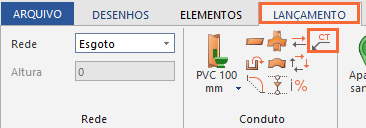
- Clique sobre a conexão ou conduto no qual deseja-se mostrar a elevação (1° ponto da figura abaixo);
- Em seguida, clique sobre o ponto de posicionamento das cotas (2° ponto da figura abaixo).
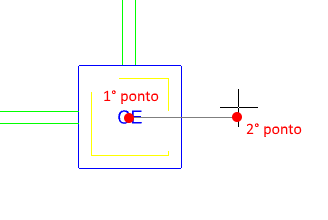
Além de apresentar as elevações de caixas de passagem, também é possível apresentá-la para tubulações do projeto sanitário. O resultado é mostrado na imagem abaixo.
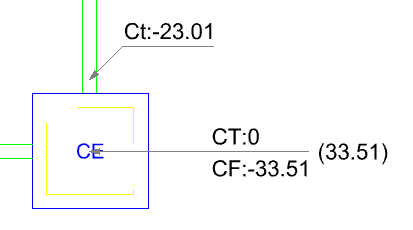 Na imagem apresentada acima as siglas possuem os seguintes significados:
Na imagem apresentada acima as siglas possuem os seguintes significados:- CT: Cota de topo da caixa de passagem;
- CF: Cota de fundo da caixa de passagem;
- Valor entre parênteses: Profundidade da caixa de passagem, calculada pela subtração da Cota de topo pela Cota de fundo;
- Ct: Cota do tubo (considerando o eixo central);
💡As cotas de elevação podem ser formatadas conforme o padrão do projeto. É possível definir casas decimais, exibição de zeros, unidades ao lado do valor e escolher entre mm, cm, m ou pés. Essa flexibilidade garante projetos mais claros e adequados a diferentes exigências.
Para ajustar, acesse Configurações > Disciplina > Preferências > Exibição > Cotas de elevação.
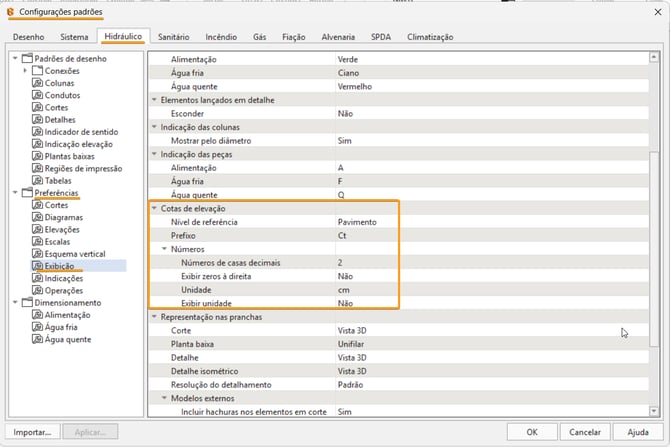
Em um projeto internacional que exige cotas em pés e sem casas decimais, o projetista ajusta as preferências e o programa atualiza automaticamente todas as cotas, mantendo o projeto padronizado e consistente até a última revisão.
Recurso exclusivo do modelo assinatura, a partir da atualização 2025-11.
Seguindo os passos deste artigo, será possível apresentar as cotas de elevação no croqui de projeto Sanitário.
![Brand Vertical-PRINCIPAL-1.png]](https://suporte.altoqi.com.br/hs-fs/hubfs/Brand%20Vertical-PRINCIPAL-1.png?width=70&height=63&name=Brand%20Vertical-PRINCIPAL-1.png)